
विषय
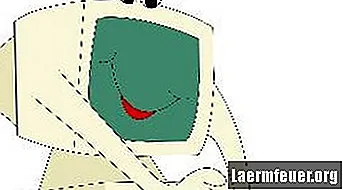
एनिमेटेड GIF एक वीडियो के रूप में छवियों का एक क्रम प्रदर्शित करता है; अंतर यह है कि वे एक के बाद एक दोहराए जाते हैं। ऑनलाइन गैलरी आपको वेब से सीधे एनिमेटेड GIF देखने और डाउनलोड करने की अनुमति देती हैं, लेकिन आप GIF को कॉपी कर सकते हैं और इसे अपने कंप्यूटर या वर्ड प्रोसेसिंग प्रोग्राम में कहीं भी पेस्ट कर सकते हैं। आप इन एनिमेटेड फ़ाइलों को इंटरनेट एक्सप्लोरर या इन छवि फ़ाइलों का समर्थन करने वाले अन्य वेब ब्राउज़र में खोलकर चला सकते हैं।
चरण 1
ऑनलाइन गैलरी में या अपने कंप्यूटर पर एक एनिमेटेड GIF का पता लगाएँ। एनिमेटेड GIFs की दीर्घाओं में, हम हाइलाइट करते हैं: GIFS.net, AnimatedGIF.net और एनिमेशन फैक्टरी (संसाधन देखें)।
चरण 2
इंटरनेट एक्सप्लोरर या किसी अन्य वेब ब्राउज़र में छवि खोलें जो आपको एनिमेटेड GIF को कॉपी और पेस्ट करने की अनुमति देता है। एनिमेटेड जीआईएफ पर राइट-क्लिक करें और "कॉपी" चुनें। जीआईएफ इमेज आपके क्लिपबोर्ड में सेव हो जाएगी।
चरण 3
अपने कंप्यूटर पर डेस्कटॉप या किसी भी फ़ोल्डर में नेविगेट करें। खाली जगह पर राइट-क्लिक करें और "पेस्ट" चुनें, या अपने कीबोर्ड पर "Ctrl" और "V" दबाएं। वैकल्पिक रूप से, Word या किसी अन्य शब्द संसाधन प्रोग्राम में एक रिक्त दस्तावेज़ खोलें जिसे आप वेब पेज के रूप में सहेज सकते हैं, "फ़ाइल" पर क्लिक करें और "पेस्ट" चुनें या अपने कीबोर्ड पर "Ctrl" और "V" दबाएं।
चरण 4
"फ़ाइल" पर क्लिक करें और "सहेजें के रूप में" का चयन करें यदि आपने एक वर्डप्रेस प्रोसेसिंग प्रोग्राम में एनिमेटेड जीआईएफ की नकल की है। एक नया फ़ाइल नाम दर्ज करें और "वेब पेज" "इस प्रकार सहेजें" मेनू पर क्लिक करें।
चरण 5
अपने वेब ब्राउज़र में एनीमेशन देखने के लिए GIF फ़ाइल पर डबल-क्लिक करें।